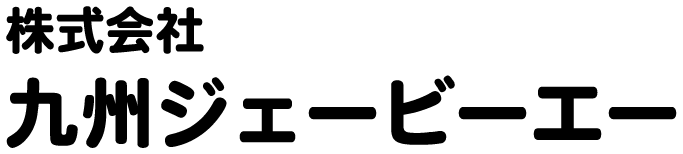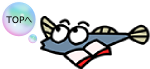新着情報 (School PRO 図書ダウンロード)
■School PRO図書Ver6向け児童・書誌全データ取込みプログラムご提供について
カテゴリ:School PRO 図書
※このページは、Ver6版をお使いのお客様専用のページです。
この度School PRO 図書Ver6向け児童・書誌全データ取込みプログラムのご提供を開始いたしました。
□School PRO図書Ver6 向け児童・書誌全データ取込みプログラムのインストール手順
1.ホームページからインストールファイルを、基本ソフトがインストールしてあるパソコンの任意の場所に保存して下さい。
※インストールファイルお使いの環境により2種類ご用意しております。
お使いの環境をご確認しアップデートファイルを選択して下さい。
○セットアップ環境確認方法
1-1.デスクトップ画面よりSchool PRO図書Ver6のアイコンを右クリックしプロパティをクリックします。
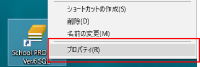
1-2.作業フォルダ欄を確認します。
1-3.「C:\Program Files\JBA\SPVer6」
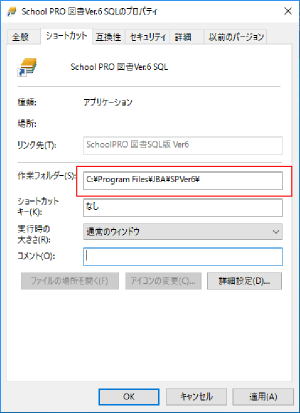
または「C:\Program Files(x86)\JBA\SPVer6」の場合は
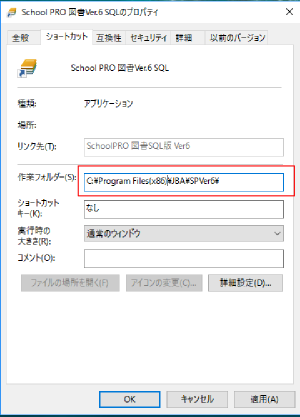
「bookdataCopyVer6.exe」を保存します。
「C:\JBA\SPVer6」の場合は
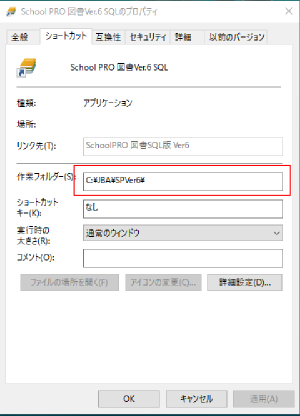
「bookdataCopyVer6c.exe」を保存します。
※解凍ボタンをクリックする前にSchool PRO図書基本ソフトが起動していない事を確認してください。
2.ダウンロード後、ファイルをダブルクリックすると、インストールファイルが起動します。
画面上の「解凍」ボタンを押すと、プログラムのインストールが始まります。
3.画面が消えたら、インストールが完了です。
「C:\Program Files\JBA\SPVer6」または「C:\Program Files(x86)\JBA\SPVer6」環境
インストールプログラム : bookdataCopyVer6.exe
「C:\JBA\SPVer6」環境
インストールプログラム : bookdataCopyVer6c.exe
※ダウンロードしたファイルを実行する際お使いのブラウザによってブロックされる場合あります。
解除できる場合もありますのでブロックされる場合は下記リンクよりブロック解除を試し実行してください。
ダウンロードファイル実行時にブロックされた場合の対応について
□School PRO図書Ver6 向け児童・書誌全データ取込みプログラムの操作手順
1.JBAのホームページより児童・書誌の全データ版を任意の場所にダウンロードし保存します。
※ダウンロードされるファイルは「Bookdata.MDB」というファイル名です。
2.デスクトップに作成された「書誌全データ取り込み処理」をダブルクリックし起動します。
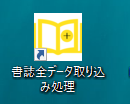
3.ダウンロードした書誌データBookdata.MDBを白いボックスにドラッグ&ドロップします。例としてデスクトップに保存されたBookdata.MDBを取込みます。
※もしダウンロードした書誌データがCD-Rなど削除できないメディアに保存されている場合は、
「取込み後にダウンロードファイルを削除する」のチェックを外してからドラッグ&ドロップしてください。
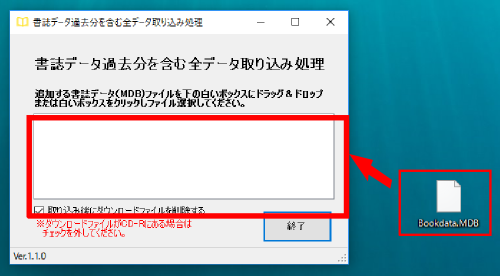
4.「処理が正常に終了しました」のメッセージが出たら「OK」をクリックします。
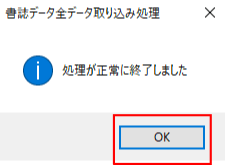
5.「終了」ボタンで書誌全データ取り込み処理を終了します。
5.School PRO図書基本ソフトを起動し台帳画面から追加書誌データが検索できるか確認します。
その他機能についてメニューバーにある「ヘルプ」-「ヘルプの表示」よりご確認ください。